Membangun Server FreeNAS dan Proxmox
Hallo sobat, setelah pada postingan sebelumnya kita sudah menginstall FreeNASnya di Flashdisk sekarang kita mulai konfigurasinya, jika belum mengetahui cara instalasinya silahkan lihat pada postingan sebelumnya.
A. PENGERTIAN
FreeNAS adalah distro Linux yang khusus digunakan sebagai sistem operasi NAS (Network Attacher Storage) berbasis FreeBSD. Biasanya digunakan untuk keperluan share storage yaitu sebuah volume/partisi hardisk yang digunakan bersama-sama oleh beberapa komputer atau server. Sama halnya seperti Proxmox FreeNAS juga akan memakan seluruh hardisk untuk proses instalasinya sehingga untuk lebih efeketif sistem FreeNAS diinstall disebuah flashdisk atau hardisk dengan ukuran yang kecil karena FreeNAS memiliki sistem yang tidak terlalu besar.
Baca juga : Instalasi FreeNAS pada FlashdiskB. LATAR BELAKANG
Untuk mengkoneksikan 2 Server tanpa harus memasukkan IP pada masing-masing Server.
C. MAKSUD DAN TUJUAN
Tujuannya disini agar Server Proxmox bisa saling terkoneksi. Sebelumnya kan kita jika ingin mengkonfigurasi Proxmox A harus memasukkan IP Proxmox A dan jika ingin mengkonfigurasi Proxmox B kita juga harus memasukkan IP Proxmox B. Nah dengan menggunakan FreeNAS ini kita cukup memasukkan IP salah satu Proxmox bisa mengkonfigurasi kedua Proxmox.
D. JANGKA WAKTU KEGIATAN
Untuk pembangunan Server FreeNAS ini jika sudah mencobanya sebelumnya cuma membutuhkan waktu tidak lama kurang lebih 30 menit karena saya sudah mencobanya segitu namun sebelumnya membutuhkan waktu 2 jam karena masih belum memahami konsep dari FreeNAS itu sendiri.
E. ALAT DAN BAHAN
1. 3 Server (2 Server Proxmox dan 1 Server FreeNAS)
2. Mikrotik
3. 3 Kabel Straigt
F. TAHAPAN KEGIATAN
--- Topologi Pembangunan Server FreeNAS dan Proxmox ---
Ini merupakan topologi untuk pembangunan Server FreeNAS yang akan di bahas pada postingan ini. Pada topologi diatas sudah jelas penjelasannya dari Perlengkapannya dan settingannya.
--- Konfigurasi Jaringan MikroTik ---
1. Untuk port 1 digunakan untuk mendapatkan jaringan Internet melalui PPoE.2. Setelah di setting PPoEnya dan mendapatkan internet kemudian kita sebar internetnya ke port 2,3 dan 4 agar nantinya bisa mengakses internet.
3. Untuk port 2,3 dan 4 kita buat Bridge, jadi pada mikrotik dijadikan seperti Switch, cuma agar antara Server FreeNAS dan Proxmox terhubung.
--- Konfigurasi Jaringan FreeNAS ---
1. Sebelumnya jangan lupa tancapkan Flashdisk yang tadinya sudah diinstall FreeNASnya di Server FreeNAS yang akan dikonfigurasi.2. Disini kita konfigurasi di CLI karena kita belum mengkonfigurasi Jaringannya untuk nantinya di remot menggunakan Web Browser. Untuk konfigurasinya kita bisa baca perintah-perintahnya pada layar seperti gambar dibawah ini. Pilih angka 1 karena disini kita konfigurasi jaringannya dan kemudian tekan ENTER.
3. Disini kita ditanya apakan dalam konfigurasi jaringan ini menggunakan IP versi 4 ? Karena disini saya masih paham IPV4 maka kita tekan Y untuk menggunakannya namun jika kalian lebih jago menggunakan IPV6 silahkan nanti akan di tanya juga apakah ingin menggunakan IPV6 atau tidak, jika sudah silahkan tekan ENTER.
4. Ini merupakan interface yang kita gunakan kan disini saya menggunakan interface pada ethernet 0 karena memang pada servernya sendiri juga hanya ada 1 interface jadi kita bisa mengisinya sesuai interface yang ada dan yang dipakai.
5. Setelah tadinya kita sudah memilih IPV4 dan kita akan mengkonfigurasi eth0 disini kita disuruh untuk memasukkan IPnya untuk eth0. Disini kita masukkan IP untuk freenasnya.
6. Nah disini jika tadinya kita sudah mengkonfigurasi menggunakan IPV4 jadi kita tidak perlu konfigurasi menggunakan IPV6 nantinya akan terjadi crash karena pada eth0 sudah terkonfigurasi IP. Disini tekan saja N dan kemudian tekan ENTER.

7. Nah disini akan terdapat notifikasi seperti gambar dibawah ini bahwa sudah berhasil dan siap untuk digunakan.
--- Konfigurasi pada SERVER FreeNAS ---
1. Sebelumnya buka Web Browser terlebih dahulu dan masukkan IP FreeNAS pada address bar Browser dan tekan ENTER. Kemudian masukkan username root untuk defaultnya dan passwordnya isikan password yang kita buat tadi pada saat proses instalasi FreeNAS.Baca juga : Instalasi FreeNAS pada Flashdisk
2. Disini kita konfigurasi Bahasa yang akan digunakan dan Timezone kita berada, disini saya mengisinya Bahasanya English karena lebih mudah menggunakan Bahasa Inggris kalau yang lain itu aneh :D dan Timezonenya saya memilih Asia/Jakarta.
3. Ini merupakan tampilan awal dari setelah login FreeNAS, disini terdapat informasi mengenai server FreeNAS yang telah kita install dan konfigurasi. Untuk hasilnya sepeti gambar dibawah ini.
4. Kemudian kita konfigurasi untuk penyimpanannya FreeNASnya dengan klik Storage dan kemudian klik Volume Manager untuk membuat penyimpanan FreeNASnya nanti.
5. Nanti akan muncul kotak diaog kalau kita akan mengkonfigurasi penyimpanan pada FreeNAS. Disini terdapat banyak fitur untuk penyimpanan.
6. Disini saya akan membuat NFS jadi disini saya memberikan nama pada volume nfs dan disini saya menggunakan semua kapasitas hardisk yang ada, dan jika sudah maka klik Add Volume.
8. Kemudian kita bisa atur hak aksesnya agar nantinya penyimpanan kita bisa diberi akses untuk client menggunakannya. Untuk langkah-langkahnya bisa klik icon pada pojok bawah seperti ambar dibawah ini yang terdapat pemberitahuan Change Permissions.
9. Disini kita bisa kita setting sesuai keinginan kita seperti nanti pada user bisa melihat, menulis dan mengaksekusi, seperti gambar dibawah ini.
10. Kemudian kita bisa mengaktifkan menu servis yang terdapat pada FreeNAS itu sendiri dengan klik Service dan kita bisa mengaktifkan atau menonaktifkan service tersebut seperti gambar berikut.
11. Untuk mengaktifkan layanan share storage pada volume yang baru saja dibuat agar bisa terintegrasikan ke Proxmox masuk ke menu Sharing kemudian ke tab UNIX (NFS). Pada kolom path itu ada karena saya sudah membuatnya.
12. Nanti akan muncul kotak dialog seperti gambar dibawah ini, klik saja Advanced mode karena nanti akan terdapat lebih banyak pilihannya.
13. Disini kita atur path/letak dimana Volume itu berada pada defaultnya berada pada direktory /mnt/nfs, kita juga bisa mengisikan komentar untuk pembuatannya. Authorized Network, pada kolom ini isikan dengan IP network yang akan diijinkan mengakses share storage pada FreeNAS. Selain itu juga dapat menggunakan Authorized IP addresses or hosts yaitu mengijinkan pengkasesan share storage hanya untuk beberapa IP saja. Tapi dalam contoh kali ini gunakan Authorized networks. Kemudian cheklist pada All Directories agar Proxmox diijinkan mengakses setiap direktori pada share storage tersebut.
14. Kita konfigurasi pada Service untuk mengaktifkan fitur nfs agar konfigurasi nfs bisa berjalan. Untuk hasilnya akan menjadi seperti ini yang sebelumnya off menjadi on.
Untuk konfigurasi Proxmoxnya ada pada postingan berikutnya karena Screnshootnya kehapus :D
Nanti hasilnya akan menjadi seperti berikut jika sudah selesai :
Jadi nanti kedua Server Proxmox bisa saling terkoneksi dengan menggunakan FreeNAS.
G. HASIL KEGIATAN
Untuk langkahnya sampai konfigurasi pada postingan ini kita FreeNAS sudah siap untuk digunakan tinggal konfigurasi pada Server Proxmox agar bisa terkoneksi satu sama lainnya.
H. KESIMPULAN
Jadi untuk konfigurasi FreeNAS disini kita hanya membutuhkan ketelitian, sebenarnya tidak ribet untuk konfigurasi FreeNAS karena sudah diberikan langkah-langkahnya untuk selanjutnya.
I. REFERENSI
e-Book proxmox-cloud-computing-virtualisasi.pdf
Baca juga : Instalasi FreeNAS pada Flashdisk
SEMOGA BERMANFAAT























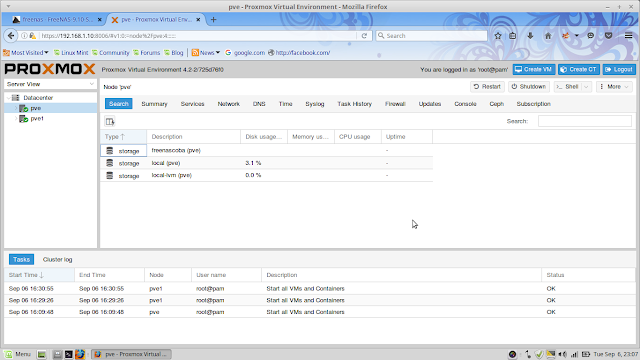
0 Comments for "Membangun Server FreeNAS dan Proxmox - BLC TELKOM"